Pesquisar na base de conhecimento por palavra-chave
RESUMO:
ELN (Electronic Lab Notebook) offers to configure permissions to each user as per the lab requirements.
Each user can have a set of permissions configured by the supervisor ONLY. You can also set permissions for your book that you create in ELN.
Follow these steps to configure the permissions in ELN:-
1. Configure as permissões avançadas
- Basico
- Avançado
2. Defina as configurações do livro
![]()
- Administrador level users have extra rights because they have admin-level access. Admins have significant permissions to view and edit many things by default throughout LabCollector e complementos.
- Ser administrador não envolve permissões VAB (Ver todos os livros). Mas se o usuário for PI, ele verá todos os livros do seu grupo (ou todos os livros se o grupo = Acesso total)
- O acesso VAB não está definido inicialmente. Isso deve ser feito pelo superadministrador ou administradores.
- O grupo padrão de Acesso Total deve ser revisado para todos os usuários para garantir que o conteúdo apropriado esteja disponível para visualização e edição.
- O VAB e o acesso total permitirão que um administrador visualize e edite todos os livros.
- Livros/projetos individuais também têm direitos de acesso.
- Below is the image of the different user levels and group policies in LabCollector.
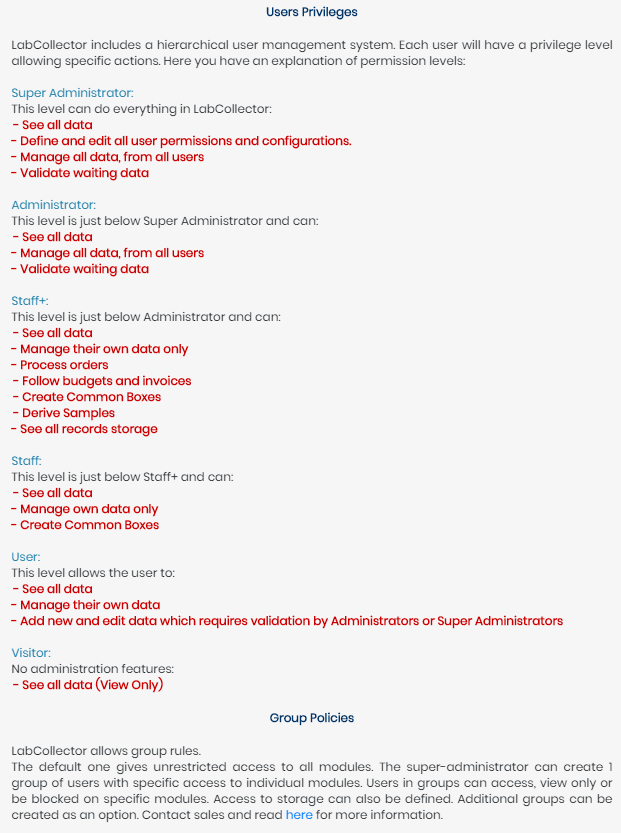
![]()
1. Configure as permissões avançadas
- No ELN add-on go to ADMIN -> GERIR -> PERMISSÕES AVANÇADAS
- Você verá duas opções- Basico e Avançado
- Ao selecionar a opção Básica, duas opções na seção de permissões avançadas aparecerão.
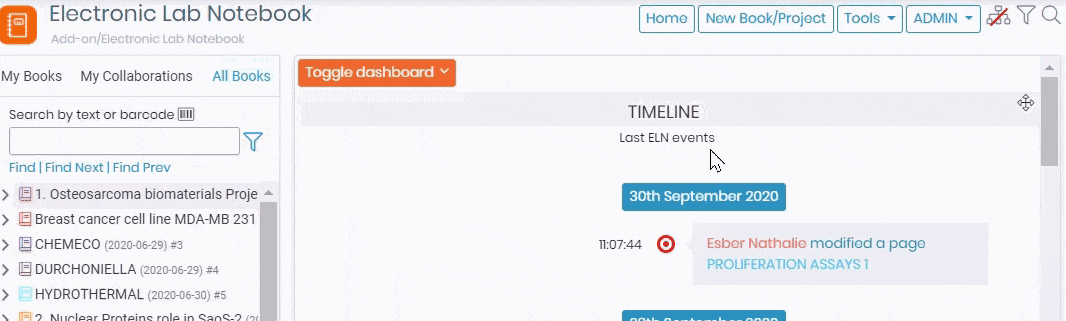
-
PERMISSÕES BÁSICAS
- Depois de selecionar a opção de configurações básicas, mais 2 opções estarão disponíveis:
– 1. Adicionar regras de livro/projeto
– 2. Acesso à guia [Todos os livros] - 1. Adicionar regras de livro/projeto:
– O superadministrador pode optar por permitir que um usuário ou equipe crie livros ou regras de projeto. (*livro pode ser o nome do projeto)
– O administrador tem permissão por padrão para criar o livro.
* Por favor, leia nossa KB para ver what are users, staff, or admin in LabCollector and what permissions they have in LabCollector.
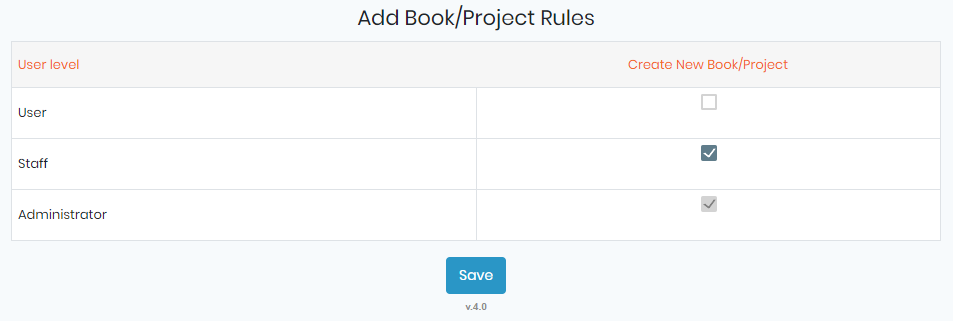
- 2. Guia [Todos os livros]:
– O superadministrador pode configurar o acesso à aba “Todos os Livros”.
NOTA: below you can see some books under the all book section as we have taken a section from ELN with books that were already created.
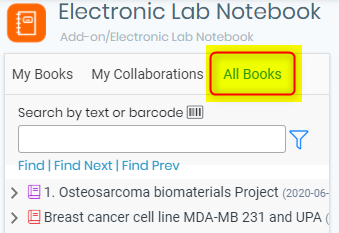
– As permissões de acesso às abas permitem:
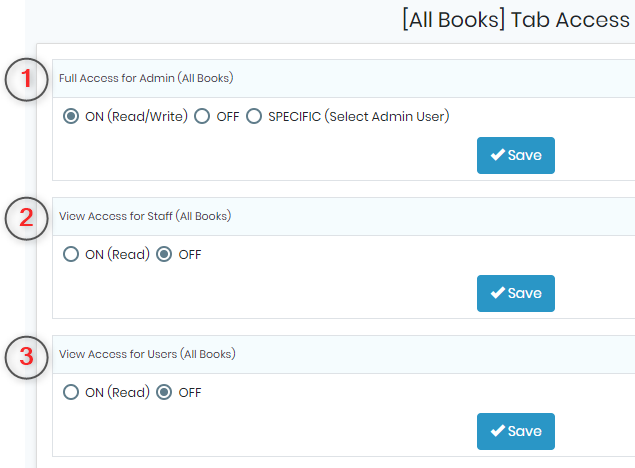
1. Acesso total para administradores ou um administrador específico para ler e escrever/editar todos os livros.
* Specific admin meaning there can be more than one admin in ELN. So the super admin can define the permission for each admin specifically.
NOTA : You can see the names below as we already created the users in LabCollector and gave them administrator access.
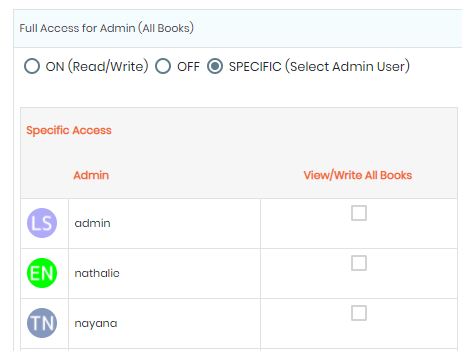
2. Acesso somente visualização (só pode visualizar os livros, mas não pode criá-los ou editá-los) para usuários de nível de equipe.
3. Acesso somente visualização (só pode visualizar os livros, mas não pode criá-los ou editá-los) para todos os usuários. - NOTA : você NÃO PODE editar permissões para livros em permissões Básicas.
- Depois de selecionar a opção de configurações básicas, mais 2 opções estarão disponíveis:
-
-
-
PERMISSÕES AVANÇADAS
- Depois de selecionar a opção de configurações avançadas, as opções de configurações básicas ficarão esmaecidas (não mais acessíveis).
- No entanto, você verá as permissões onde pode definir o PI (Investigador Principal) e as permissões para cada usuário.
- 1. Defina PI:
– The advanced permission allows you to define one or more PI for each group. Full access will show all the ADMINISTRATOR level users defined in LabCollector.
- NOTA Ao clicar nos grupos, apenas as pessoas atribuídas ao grupo aparecerão.
* Para criar grupos acesse ADMIN -> GERENCIAR USUÁRIOS e quando você tiver definido os usuários, você pode ir para GERENCIAR POLÍTICAS DO GRUPO e criar grupos. Você pode adicionar membros voltando para GERENCIAR USUÁRIOS e atribuir grupos a membros já existentes.
– Os PI/PIs definidos terão todas as permissões como criação/edição de fluxos de trabalho, modelos, adição de novos livros, visualização de todos os livros.
*Por favor, veja nossa base de conhecimento em what are workflows in ELN and how to create them.
*Por favor, veja nossa base de conhecimento em what are templates in ELN and how to create them.
– Os PI/PIs definidos também podem definir as permissões para usuários individuais.
NOTA You can see the names below as we already created the users in LabCollector and gave them administrator access.
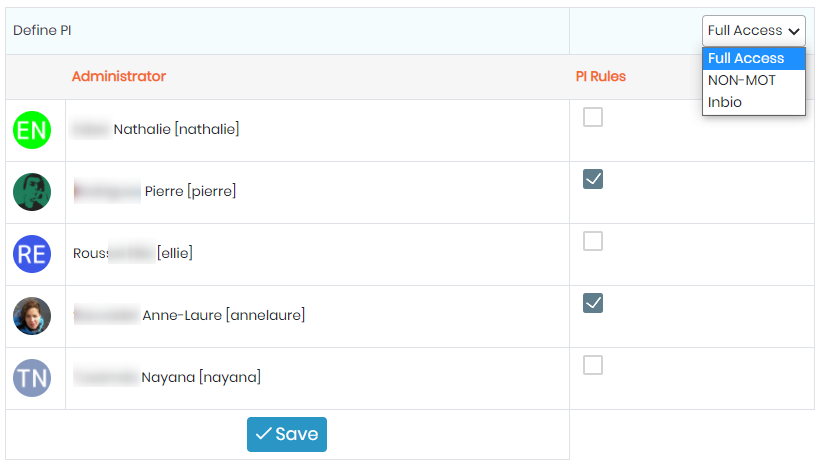
- 1. Todas as permissões:
– Os PI/PIs acima definidos podem então definir permissões para usuários nos grupos.
– Full access will show all the ADMINISTRATOR level users defined in LabCollector.
- NOTA Ao clicar nos grupos, apenas as pessoas atribuídas ao grupo aparecerão.
– Você verá as permissões com vários formulários curtos que permitirão aos usuários:
(*Por favor, veja nossa base de conhecimento em what are workflows in ELN and how to create them.)
(*Por favor, veja nossa base de conhecimento em what are templates in ELN and how to create them.)
(*Por favor, veja nossos KBs em como criar um livro e o que há dentro de um livro)
- A. A caixa de seleção “Todos” seleciona todas as opções (C/EW, C/ET, ANB, VAB).
NOTA: Mesmo se você selecionar todas as opções para um Usuário/Equipe/Equipe+/Visitante, eles só poderão editar o modelo e o modelo de química que criaram. Eles não podem editar o modelo e o modelo de química criados por outra pessoa. Eles não podem visualizar modelos de fluxo de trabalho criados por terceiros.
- B. A primeira caixa de seleção em C/EW, C/ET, ANB, VAB selecionará todos os usuários abaixo.
-
NOTA: As pessoas do grupo só podem visualizar livros aos quais o proprietário do livro deu permissão para visualização. Consulte a seção abaixo para permissões de livros.
-
![]()
2. Configure as permissões do livro
- No ELN add-on go to EMPRESA -> NOVO LIVRO/PROJETO
- Ao criar um novo livro, no final da página do livro você pode definir as configurações do livro que criou.
- Esta opção “criar um livro” só estará disponível se o superadministrador lhe der acesso para criar um novo livro.
- You will see an image like below with the users that you created inside LabCollector.
(*Por favor, veja nossos KBs em como criar um livro e o que há dentro de um livro)
NOTA: You can see the names below as we already created the users in LabCollector and gave them administrator access.
NOTA: Qualquer pessoa que tenha acesso permitido ao livro é um colaborador (exceto o dono do livro). - A pessoa/usuário que tem o direito de assinar a página mostrará um pequeno certificado
 ícone na frente do nome
ícone na frente do nome
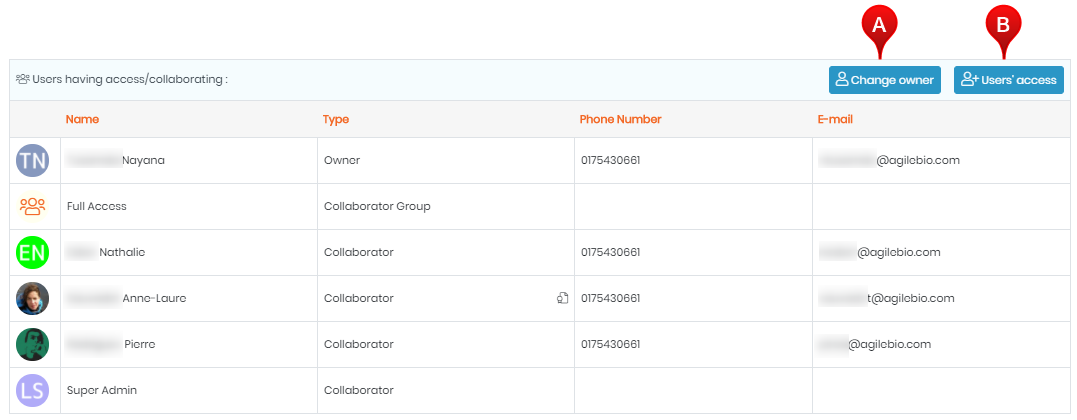
- O proprietário/criador do livro pode definir 2 permissões para seu livro.
-
A. Altere o proprietário do livro.
- When you click on this option you will see the below pop-up with the names of users that you have created in LabCollector.
NOTA: You can see the names below as we already created the users in LabCollector and gave them administrator access.
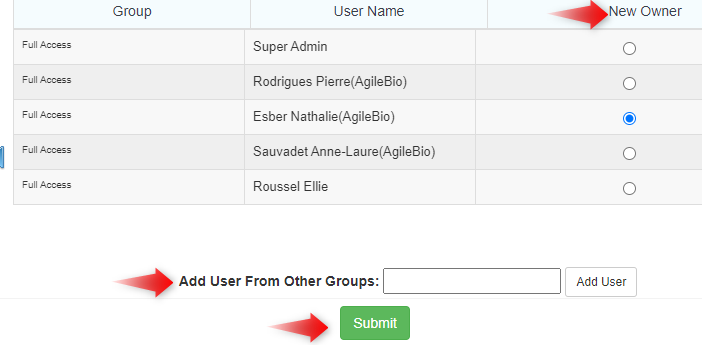
- Você pode escolher o proprietário do livro. Normalmente é o criador do livro quem é o proprietário. Mas o proprietário pode substituir-se por outras pessoas como proprietário.
- Você também pode importar usuários de outro grupo.
* Para criar grupos acesse ADMIN -> GERENCIAR USUÁRIOS e quando você tiver definido os usuários, você pode ir para GERENCIAR POLÍTICAS DO GRUPO e criar grupos. Você pode adicionar membros voltando para GERENCIAR USUÁRIOS e atribuir grupos a membros já existentes. - Quando terminar, você pode clicar em enviar.
- When you click on this option you will see the below pop-up with the names of users that you have created in LabCollector.
-
-
B. Acesso de usuários.
- 1. Permissões básicas:
- Se você selecionar o nível de permissões como Básico em seção 1 então você só pode editar o acesso dos usuários como abaixo:
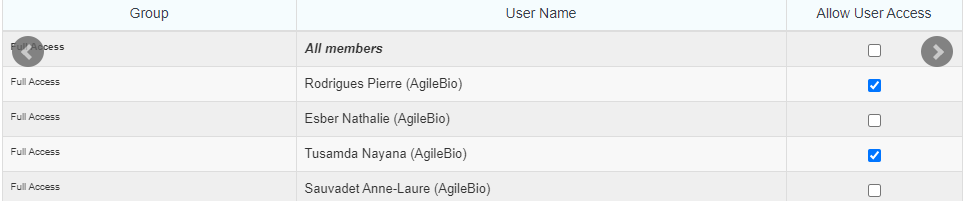
- O proprietário do livro pode apenas permitir que os usuários tenham ou não acesso ao seu livro.
- Se a pessoa tiver acesso de usuário ela verá o livro na seção “Minhas colaborações” (se o livro não for criado por ela).
- Se você selecionar o nível de permissões como Básico em seção 1 então você só pode editar o acesso dos usuários como abaixo:
- 1. Permissões básicas:
-
- 2. avançado permissões:
- Se você selecionar o nível de permissões como Permissões avançadas em seção 1 então você edita o acesso dos usuários como abaixo:
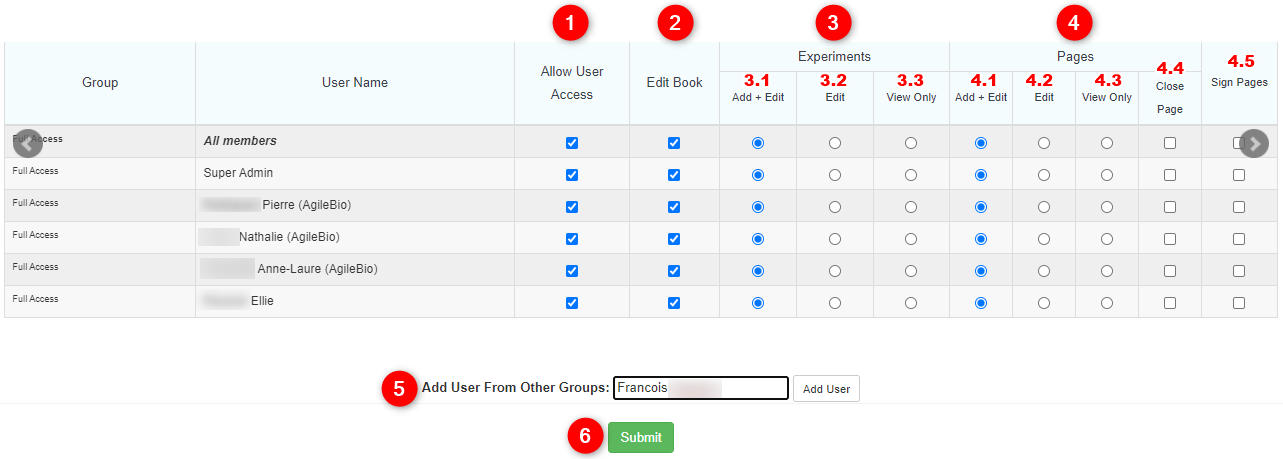
- Cada membro do grupo pode ter seu próprio conjunto de permissões concedidas pelo proprietário do livro.
- NOTA: The permissions you define will be still dependent on the user level permissions defined for the user in LabCollector. For example, even if you give a right to the “visitor” level user to close or sign the page, he/she won’t be able to do that because in LabCollector “visitor” user status cannot have any admin rights like signing or validating the pages. (check the different level permissions in the image in the summary section above).
- Para ver os membros dos diferentes grupos, basta clicar no
 ícone no lado esquerdo e direito do pop-up para rolar pela tela.
ícone no lado esquerdo e direito do pop-up para rolar pela tela. - 1. Esta aba permitirá que você selecione se a pessoa pode ter acesso ao livro. Ao selecionar esta opção a pessoa será vista como o colaborador do livro. Além disso, ao clicar nesta opção, as outras opções (2,3 e 4) se tornarão editáveis. Sem esta opção, as outras opções (2,3 e 4) permanecerão acinzentadas.
- 2. Isso permitirá que um usuário edite o livro que seu proprietário criou.
- 3. Estas opções permitirão ter direitos diferentes para a página do experimento.
- 3.1: Um usuário pode ADICIONAR um experimento ou EDITAR um experimento já existente no livro do proprietário.
- 3.2: O usuário SÓ poderá EDITAR o experimento já existente no livro do proprietário. Ele não pode criar um novo experimento no livro do proprietário.
- 3.3: Uma pessoa SÓ PODE VER os experimentos dentro do livro do proprietário. Ele não pode editar ou criar qualquer experimento no livro do proprietário. - 4. Estas opções permitirão ter direitos diferentes para as páginas dentro do experimento.
- 4.1: Um usuário pode ADICIONAR uma página ou EDITAR uma página já existente dentro do livro do proprietário.
- 4.2: O usuário SÓ poderá EDITAR a página já existente no livro do proprietário. Ele não pode criar uma nova página no livro do proprietário.
- 4.3: Uma pessoa SÓ PODE VER as páginas do livro do proprietário. Ele não pode editar ou criar nenhuma página do livro do proprietário.
- 4.4: Esta opção permite que outra pessoa feche qualquer página do livro. Se esta opção estiver marcada, a pessoa verá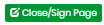 abaixo de cada página do livro do proprietário.
abaixo de cada página do livro do proprietário.
- 4.5: Esta opção permite que a pessoa assine a página DEPOIS DE FECHADA. (Verifique a assinatura da página KB XXXXX). - 5. You can add users from other groups too. Just type the name and it will appear in the dropdown if the person name exists in LabCollector usuários.
* Para criar grupos acesse ADMIN -> GERENCIAR USUÁRIOS e quando você tiver definido os usuários, você pode ir para GERENCIAR POLÍTICAS DO GRUPO e criar grupos. Você pode adicionar membros voltando para GERENCIAR USUÁRIOS e atribuir grupos a membros já existentes. - 6. Ao terminar de definir as permissões você pode clicar na opção enviar para salvar as configurações.
- Se você selecionar o nível de permissões como Permissões avançadas em seção 1 então você edita o acesso dos usuários como abaixo:
- 2. avançado permissões:
Tópicos relacionados:
- Leia o nosso manual em LabCollector.
- Verifique nossa KB em ELN template.
- Leia sobre como ELN Fluxo de trabalho.
- Leia mais sobre como criar livro, experimento e página
- Por favor, leia nossa KB para ver quais são as diferentes permissões de nível de usuário em LabCollector.
- Leia mais sobre como LabCollector interface se parece.


